JVC GR-DV1800 – страница 3
Инструкция к Видеокамере JVC GR-DV1800
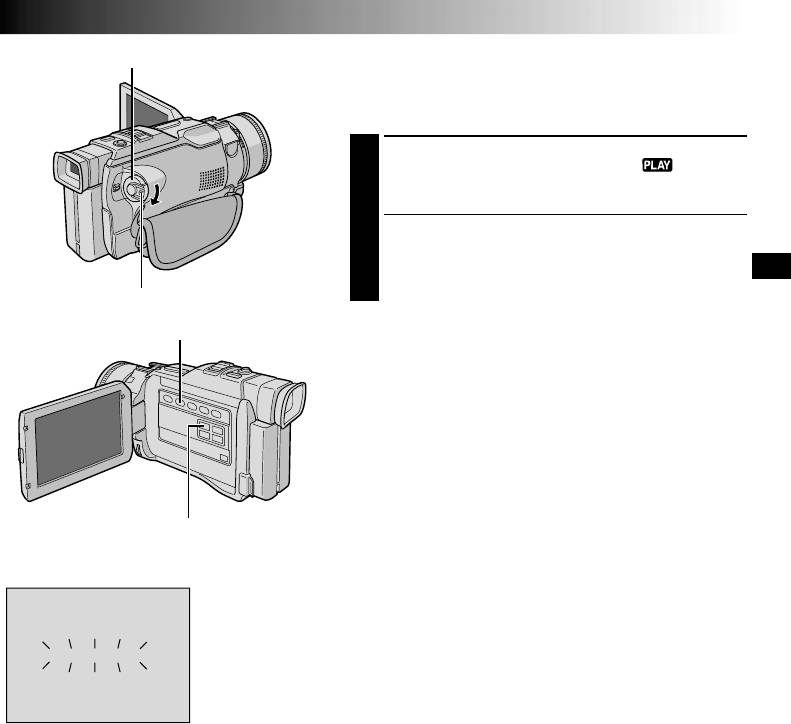
РУ41
Переключатель питания
Поиск пустого промежутка
Помогает найти место, с которого можно начать запись на
середине кассеты, позволяя избежать нарушения кода
времени ( стр. 21).
Загрузите кассету ( стр.10) и установите
1
переключатель питания в положение “
”,
одновременно нажимая на кнопку фиксатора,
расположенную на переключателе.
Нажмите кнопку MEMORY PLAY.
2
• Указатель “BLANK SEARCH” будет мигать и
видеокамера автоматически начнет прямой или
обратный поиск и остановится в месте на кассете
Кнопка фиксатора
примерно за 3 секунды до найденного промежутка.
Чтобы остановить поиск промежутка . . .
Кнопка Стоп (5)
..... нажмите на кнопку 5.
ПРИМЕЧАНИЯ:
● В шаге 2, если данное положение пленки-промежуток,
видеокамера начнет поиск в обратном направлении, если
данное положение с записью-поиск пойдет в
направлении вперед.
● Поиск промежутка не сработает, если появились
указатели “HEAD CLEANING REQUIRED. USE CLEANING
CASSETTE” (“Необходимо почистить головку.
Воспользуйтесь кассетой для чистки”).
● Если во время поиска было кассета подошла к концу или
Кнопка BLANK SEARCH
вернулась к началу, камера остановится автоматически.
(ПОИСКА ЧИСТОГО
● Пустой промежуток на пленке протяженностью менее
ПРОМЕЖУТКА)
5 секунд не может быть найден.
Дисплей
● Найденный промежуток может находиться между
44
записанными эпизодами. Перед тем, как начать запись,
убедитесь в том, что после промежутка нет записанного
эпизода.
BLANK SEARCH

ВОСПРОИЗВЕДЕНИЕ
Основной Режим Воспроизведения для Цифровой фотокамеры
42 РУ
Кнопка Стоп
(5)
Нормальное воспроизведение
Кнопка перемотки назад (
2
)
Изображения, снятые видеокамерой, автоматически
нумеруются, а затем сохраняются в порядке возрастания их
Кнопка воспроизведение (
4
/
6
)
номеров на карте памяти. Вы можете просматривать
сохраненные в памяти фотографии по одной подобно тому,
Кнопка быстрой
как это делается, когда вы листаете фотоальбом.
перемотки вперед (
3
)
Переключатель
Загрузите карту памяти ( стр. 11).
1
питания
1
Установите переключатель питания в положение
2
“
”, удерживая при этом в нажатом положении
кнопку фиксатора. Полностью откройте ЖК монитор
или полностью выдвиньте наружу видоискатель.
Нажмите кнопку MEMORY PLAY.
3
•
Воспроизводится сохраненное в памяти изображение.
Кнопка MEMORY PLAY
Кнопка
(ВОСПРОИЗВЕДЕНИЯ ПАМЯТИ)
Нажмите кнопку
3
для воспроизведения
фиксатора
4
следующего изображения.
[Для нормального
Нажмите кнопку
2
для воспроизведения
воспроизведения]
[Для
Для воспроизведения
автоматического
предыдущего изображения.
следующего изображения
воспроизведения]
Дисплей
Автоматическое воспроизведение
1
0
0
–
0
0
1
0
Вы имеете возможность просмотреть все сохраненные в
памяти изображения автоматически.
Произведите вышеописанные операции 1 по 3.
1
10 / 24
2
5
.
1
2
.
0
1
Нажмите кнопку
4
/6.
2
• Если во время автоматического воспроизведения вы
1
0
0
–
0
0
1
1
нажимаете кнопку
2
, изображения
воспроизводятся в порядке уменьшения их номеров.
• Если во время автоматического воспроизведения
вы нажимаете кнопку
3
, изображения
воспроизводятся в порядке увеличения их номеров.
Нажмите кнопку 5, чтобы остановить
11 / 24
2
5
.
1
2
.
0
1
3
автоматическое воспроизведение.
1
0
0
–
0
0
1
2
ПРИМЕЧАНИЕ:
Когда вы делаете новый снимок после воспроизведения
снимка с более низким номером, этот снимок не будет
записываться вместо существующего изображения, так
как новые изображения автоматически записываются
12 / 24
2
5
.
1
2
.
0
1
после последнего записанного снимка.
1
0
0
–
0
0
1
3
Указатель и имена файлов
Показывает указатель и имена файлов (
стр. 43).
13 / 24
2
5
.
1
2
.
0
1
Общее количество изображений
Для
Воспроизводится общее количество сохраненных в памяти изображений.
воспроизведения
предыдущего
изображения
Номер изображения
Воспроизводится индексный номер файла изображения (
стр. 43).
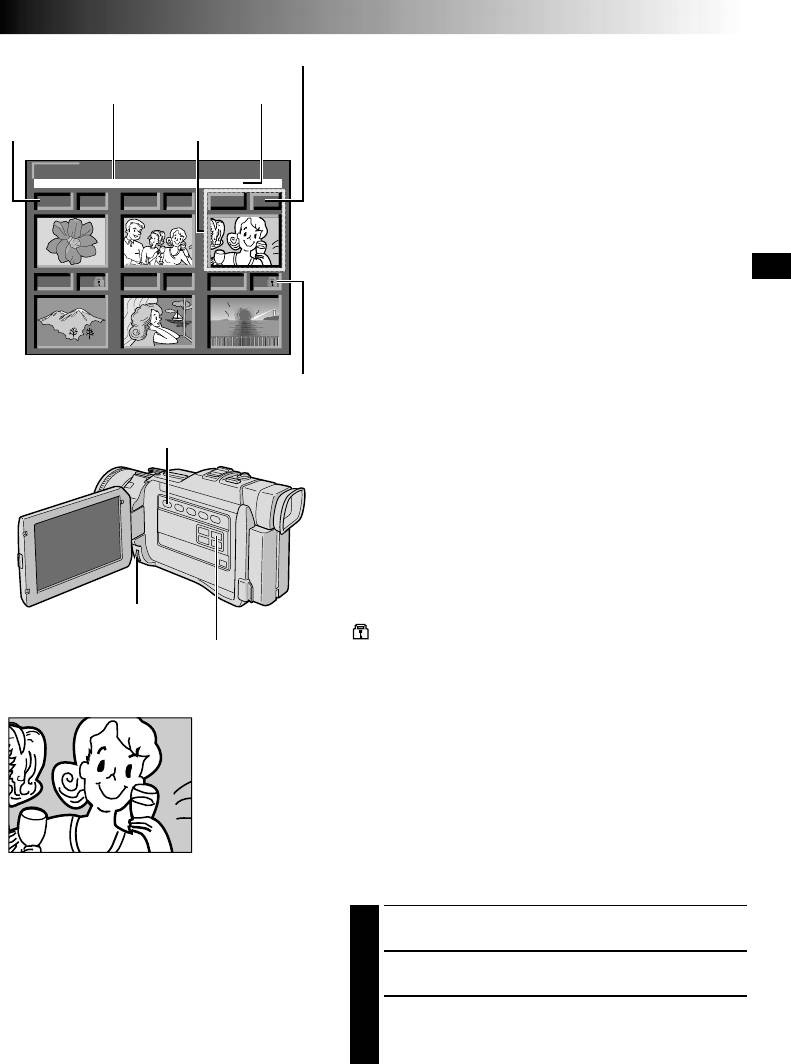
РУ43
Качество изображения
Экран контрольных изображений
Снятые вами изображения могут быть воспроизведены вместе с
Указатель и имена файлов
Размер файла
их номерами. Удобно для просмотра снятых ранее изображений.
Индексный
Выбранное
На экран контроля изображений также выводятся режим кочества
номер
изображение
изображения, указатель и имена файлов, и указывается, какие
изображения защищены от случайного стирания.
EXIT
IMAGE
100-DVC00003: Указатель и номера файлов
100-DVC00003 VGA
Означает, что выбранный снимок находится в указателе “100”
001 F 002 S
003 S
и его файл озаглавлен “DVC00003”.
Всякий раз во время съемки, файлу присваивается имя,
состоящее из числа, следующего за наибольшим числом,
использованным до сих пор в именах файлов. При
достижении номера DVC09999 будет открыт новый указатель,
004 F
005 F
006 F
имена файлов в котором будут начинаться с DVC00001.
Но экране воспроизведения (
стр. 42) указываются
Указатель и только четыре последних цифры имени файла.
VGA: Размер файла
Показывает размер файлов сохраняемых изображений.
Имеется три режима: UXGA, XGA и VGA (
стр.14)
Пиктограмма защиты
001: Индексный номер
Кнопка MEMORY PLAY
Индексная нумерация выполняется, начиная с номера 001.
(ВОСПРОИЗВЕДЕНИЯ ПАМЯТИ)
Например, если в памяти сохранено 10 изображений, то
используются номера с 001 по 010). Если, например, из памяти
стирается три изображения с индексными номерами 002, 004 и
006, то номера оставшихся изображений автоматически
сдвигаются вверх, чтобы заполнить образовавшиеся пробелы
в числовой последовательности. Таким образом, оставшиеся 7
изображений будет иметь индексные номера от 001 до 007.
F/S: Качество изображения
Выводит на дисплей качество сохраняемого изображения.
Имеется два режима: FINE (ВЫСОКОЕ) и STANDARD (СТАНДАРТНОЕ)
(в порядке убывания качества изображения). (
стр. 14)
Дисковый регулятор
MENU
: Пиктограмма защиты
Кнопка INDEX
Если изображение защищено от случайного стирания, возле
индикатора Качества Изображения появляется значок в
виде замка, и это изображение не может быть стерто.
Выбранное изображение
Экран
Выбранное изображение воспроизводится в зеленой рамке.
воспроизведения
Перемещение зеленой рамки на нужное изображение
осуществляется с помощью вращения регулятора MENU.
Воспроизведение контрольных
изображений
Вы можете одновременно просматривать 6 сохраненных в
памяти изображений. Используйте этот режим для поиска
нужных вам фотографий.
Произведите операции 1 по 3 в описании “Нормальное
1
воспроизведение” на стр. 42.
Для выхода на экран контроля изображений нажмите
2
на кнопку INDEX.
Вращая диск MENU, передвиньте зеленую рамку к
3
нужному изображению и нажмите на диск.
Изображение, выбранное на Экране Индексный,
выводится на дисплей.
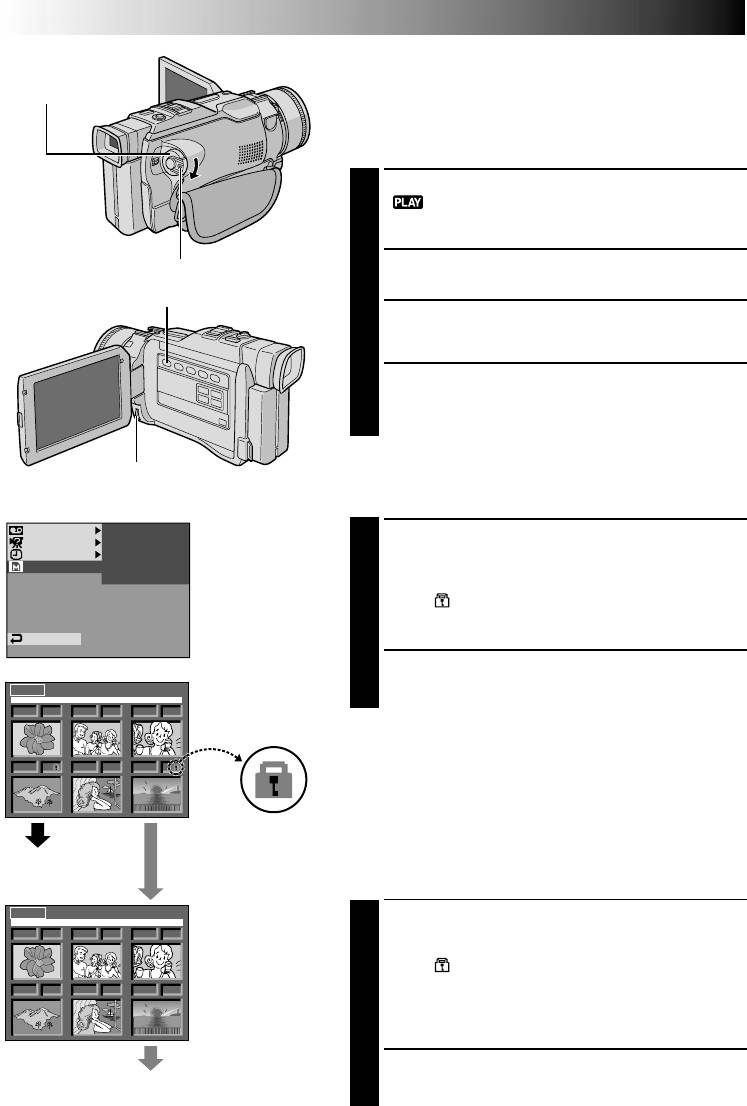
ВОСПРОИЗВЕДЕНИЕ
Современные Функции для Цифровой Фотокамеры
44 РУ
Защита изображений
Переключатель
Функция защиты изображений предотвращает случайное
питания
стирание фотографий. Если рядом с индикатором режима
качества изображения воспроизводится метка в форме
висячего замка, это означает, что данное изображение не
может быть стерто.
Установите переключатель питания в положение
1
“
”, удерживая при этом в нажатом положении
кнопку фиксатора. Полностью откройте ЖК монитор
или полностью выдвиньте наружу видоискатель.
Кнопка фиксатора
Нажмите кнопку MEMORY PLAY.
2
Кнопка MEMORY PLAY
•
Воспроизводится сохраненное в памяти изображение.
(ВОСПРОИЗВЕДЕНИЯ ПАМЯТИ)
Нажмите на регулятор MENU. Появится экран Меню.
3
Снова нажмите на диск MENU. Появится меню
MEMORY.
Поворачивая регулятор MENU, выберите позицию
4
“PROTECT” (“ЗАЩИТА”) и нажмите на регулятор.
Появляется экран контрольных изображений
PROTECT (ЗАЩИТА).
ЗАЩИТА ИЗОБРАЖЕНИЯ
Дисковый регулятор
MENU
Перед выполнением данной процедуры выполните
описанные выше шаги с 1 по 4.
Дисплей
VIDEO CTPROTE
Экран Меню
Переместите зеленую рамку на нужную фотографию
MSYSTE
DL.
EIMAGE
AYDISPL
D
EFRAME
L
.
5
с помощью вращения регулятора MENU, а затем
YMEMOR
DPOF
нажмите на этот регулятор. На выбранном
ATFORM
изображении появляется метка в форме висячего
замка “
”. Повторите эти операции для всех
изображений, которые вы хотите защитить от
случайного стирания.
END
Вращайте MENU вверх для выбора “EXIT”, а затем
6
нажмите на этот регулятор. Появляется нормальный
EXIT PROTECT
Экран
контрольных
экран воспроизведения.
001 F 002 S
003 S
изображений
PROTECT (ЗАЩИТА)
ПРИМЕЧАНИЕ:
При инициализации памяти или разрушении хранящейся в
004 F 006 F
005 F
ней информации происходит стирание даже защищенных
изображений. Если вы не хотите потерять ценные
фотографии, рекомендуется переместить их в
запоминающее устройство персонального компьютера.
Метка в форме
висячего замка
СНЯТИЕ ЗАЩИТЫ
Нормальное
Перед выполнением данной процедуры выполните
воспроизведение
Если защита убрана
описанные выше шаги с 1 по 4.
EXIT PROTECT
Переместите зеленую рамку на нужную фотографию
001 F 002 S
003 S
5
с помощью вращения регулятора MENU, а затем
нажмите на этот регулятор. Метка в форме висячего
замка “
”, расположенная над выбранным
изображением, исчезает, и защита с этого
004 F 006 F
005 F
изображения снимается.
Повторите эти операции для всех изображений, с
которых вы хотите снять защиту.
Вращайте MENU вверх для выбора “EXIT”, а затем
Нормальное воспроизведение
6
нажмите на этот регулятор. Появляется нормальный
экран воспроизведения.
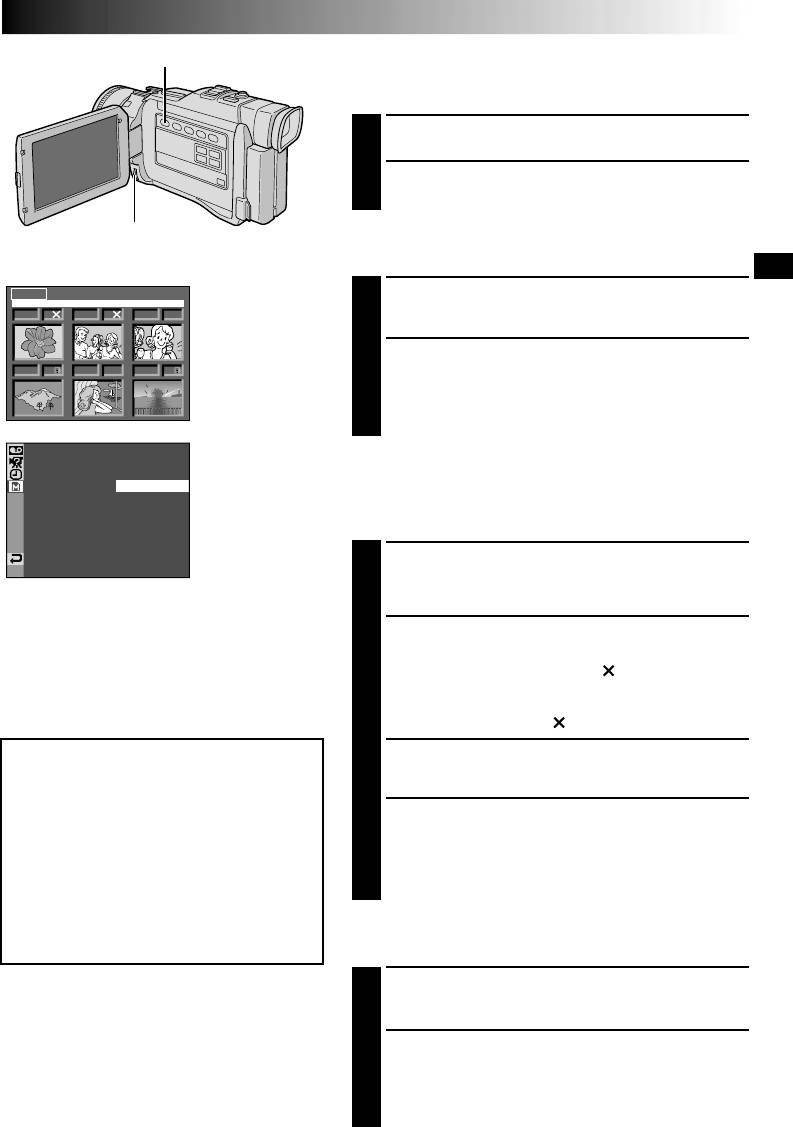
РУ45
Кнопка MEMORY PLAY
Стирание изображений
Записанные ранее изображения могут быть стерты либо по
одному либо все вместе.
Произведите операции 1 по 3 в описании “Защита
1
изображений” на стр. 44.
Поворачивая регулятор MENU, выберите позицию “IMAGE
2
DEL.” (“Стирание изображения”) и нажмите на регулятор.
Появится дополнительное меню.
Дисковый регулятор
ЧТОБЫ СТЕРЕТЬ ИЗОБРАЖЕНИЕ НА ДИСПЛЕЕ
MENU
Перед тем, как производить следующие операции, выполните
указанные выше шаги 1 и 2.
Дисплей
EXIT
DELETE
Экран
Вращая диск MENU, выберите положение “CURRENT”
001 F 002 S
003 S
контрольных
3
(“ТЕКУЩЕЕ”) и нажмите на него. Появтся Экран
изображений
Подтверждения Отмены.
DELETE
(СТИРАНИЕ)
Вращайте MENU вверх для выбора “EXECUTE”, а затем
004 F 006 F
005 F
4
нажмите на этот регулятор. Изображение, находящееся
на дисплее, стирается.
• Если вы хотите прекратить стирание, выберите
“CANCEL” (ОТМЕНИТЬ) с помощью вращения
регулятора MENU, а затем нажмите на этот регулятор.
DL.EIMAGE
Экран
ВЫБОР ИЗОБРАЖЕНИЯ С ПОМОЩЬЮ
подтверждения
SE ECTL
– CANCEL
БЫСТРОГО ПРОСМОТРА СОХРАНЕННЫХ В
стирания
EXE
CUTE
ПАМЯТИ ФОТОГРАФИЙ
Перед выполнением данной процедуры выполните описанные
выше шаги с 1 и 2.
Выберите позицию “SELECT” (ВЫБРАННОЕ) с помощью
3
вращения регулятора MENU, а затем нажмите на этот
регулятор. Появляется экран контрольных изображений
DELETE (СТИРАНИЕ).
Переместите зеленую рамку на фотографию, которую вы
4
хотите стереть, с помощью вращения регулятора MENU, а
затем нажмите на этот регулятор. Над выбранным
изображением появляется метка “
”.
Повторите эти операции для всех изображений, которые
вы хотите стереть.
Для отмены выбора изображений для стирания нажмите
на MENU еще раз. Метка “
” исчезает.
Вращайте MENU вверх для выбора “EXIT”, а затем
ВНИМАНИЕ:
5
нажмите на этот регулятор. Появляется экран
подтверждения стирания.
Не вынимайте карту памяти и не
производите никаких других операций
Вращайте MENU вверх для выбора “EXECUTE”
(например, выключение камеры) во время
6
(ВЫПОЛНИТЬ), а затем нажмите на этот регулятор.
стирания файлов. Также обязательно
Выбранные изображения стираются, и появляется
пользуйтесь входящим в комплект поставки
нормальный экран воспроизведения.
адаптором/зарядным устройством
• Если вы хотите прекратить стирание, выберите
переменного тока (АС), так как карта
“CANCEL” (ОТМЕНИТЬ) с помощью вращения
регулятора MENU, а затем нажмите на этот регулятор.
памяти может быть повреждена, если во
время стирания подсядет батарея. Если
СТИРАНИЕ ВСЕХ ИЗОБРАЖЕНИЙ
карта памяти повреждена, отформатируйте
Перед выполнением данной процедуры выполните описанные
ее (
стр. 47).
выше шаги с 1 и 2.
Выберите позицию “ALL” (ВСЕ) с помощью вращения
ПРИМЕЧАНИЯ:
3
регулятора MENU, а затем нажмите на этот регулятор.
● Защищенные изображения (
стр. 44) не могут
Появляется экран подтверждения стирания изображений.
быть стерты путем вышеописанных операций.
Для того, чтобы их стереть, сначала уберите
Вращайте MENU вверх для выбора “EXECUTE”, а затем
защиту.
4
нажмите на этот регулятор. Все изображения
● Стертые изображения не могут быть
стираются.
возобновлены. Проверяйте изображения перед
• Если вы хотите прекратить стирание, выберите
тем, как стирать их.
“CANCEL” (ОТМЕНИТЬ) с помощью вращения
регулятора MENU, а затем нажмите на этот регулятор.
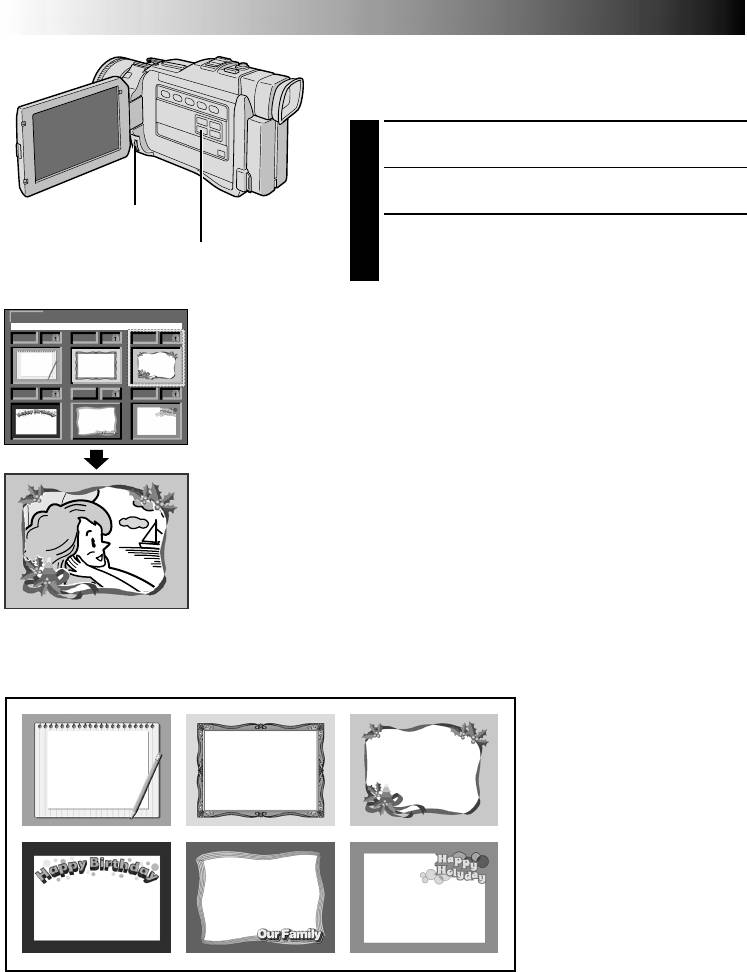
ВОСПРОИЗВЕДЕНИЕ
Современные Функции для Цифровой Фотокамеры (прод.)
46 РУ
Наложение рамки на изображение
В память видеокамеры занесены рамки для фотоснимков.
На фотоизображение может быть маложена рамка.
Воспроизведите изображение, записанное на карту
1
памяти.
Нажмите кнопку PRINT FRAME. Появляется Экран
2
контрольных изображений рамок.
Дисковый регулятор
MENU
Поворачивая регулятор MENU, переведите зеленый
3
указатель на выбранную рамку и нажмите на
Кнопка PRINT FRAME
регулятор. Выбор завершен. Выбранная Вами рамка
накладывается на изображение (фотографию).
Дисплей
EXIT
EXIT
FRAME
Чтобы убрать рамку . . .
Экран
FRAME 3
..... нажмите на кнопку PRINT FRAME.
001 002
003
контрольных
изображений
титров/рамок
ПРИМЕЧАНИЯ:
● Созданные на ПК рамки, с помощью входящего в
004 006
005
комплект видеокамеры программного обеспечения, могут
быть перенесены на карту памяти. Перенесенные рамки
выводятся на Экрн контрольных изображений рамок,
начиная с номера 007 и могут быть использованы вместе
с рамками, находящимися в памяти видеокамеры. Для
полчения более падробной информации по созданию и
переносу рамок, обратитесь к инструкции для
программного обеспечения.
● В зависимости от изображения, контуры рамки могут
быть прерывистыми или нечеткими.
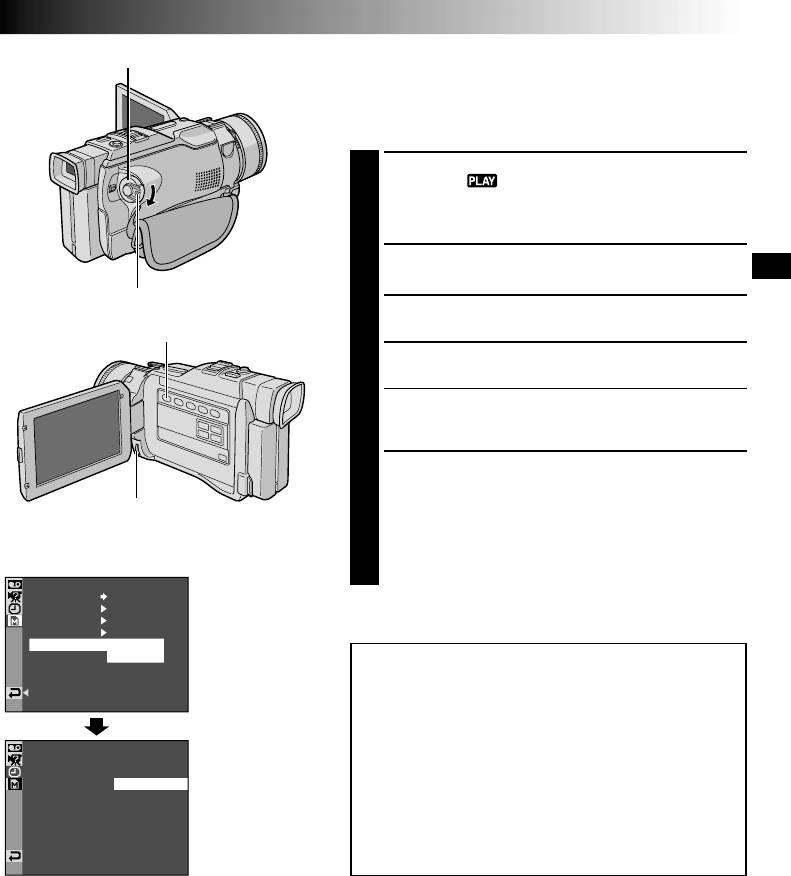
РУ47
Переключатель питания
Форматирование Карты Памяти
Вы можете отформатировать Карту Памяти в любое время.
После форматирования все изображения и
информация, сохраняемые в карте памяти, в том числе
и защищенные, стираются.
Затем установите переключатель питания в
1
положение “
”, удерживая при этом в нажатом
положении кнопку фиксатора расположенную на зтом
переключателе. Полностью откройте ЖК монитор или
полностью выдвиньте наружу видоискатель.
Нажмите на MEMORY PLAY.
2
Кнопка фиксатора
Нажмите на регулятор MENU. Появится экран Меню.
3
Кнопка MEMORY PLAY
Снова нажмите на диск MENU. Погвится меню
4
MEMORY.
Вращая диск MENU, выберите положение “FORMAT”
5
(“ФОРМАТ”) и нажмите на него. Появится Экран
Подтверждения.
Вращая MENU, выберите положение “EXECUTE”
6
(“ИСПОЛНЕНИЕ”) и нажмите на диск. Карта памяти
отформатирована. памяти отформатирована. По
Дисковый регулятор
завершении операции высвечивается надпись “NO
MENU
IMAGES STORED” (“Нет сохраняемых изображений”).
• Чтобы отменить форматирование, поверните
Дисплей
регулятор MENU в положение “CANCEL” (“ОТМЕНА”)
и нажмите.
Экран Меню
CTPROTE
DLEIMAGE
.
DL
.EFRAME
DPOF
ATFORM
C
ANCEL
EXE
C
U
TE
ВНИМАНИЕ:
NRETUR
Во время выполнения инициализации карты не
производите никаких других операций
(например, выключение видеокамеры). Также
FO MATR
обязательно пользуйтесь входящим в комплект
поставки Сетевым Адаптером/Зарядным
FO MATR
– C
ANCEL
EXE
C
U
TE
Устройством, так как информация на карте
памяти может быть разрушена, если батарея
ERASE
ALL
EX S
T
I
NGI
DATA?
сядет в процессе форматирования. Если карта
памяти окажется повреждена, отформатируйте
ее.
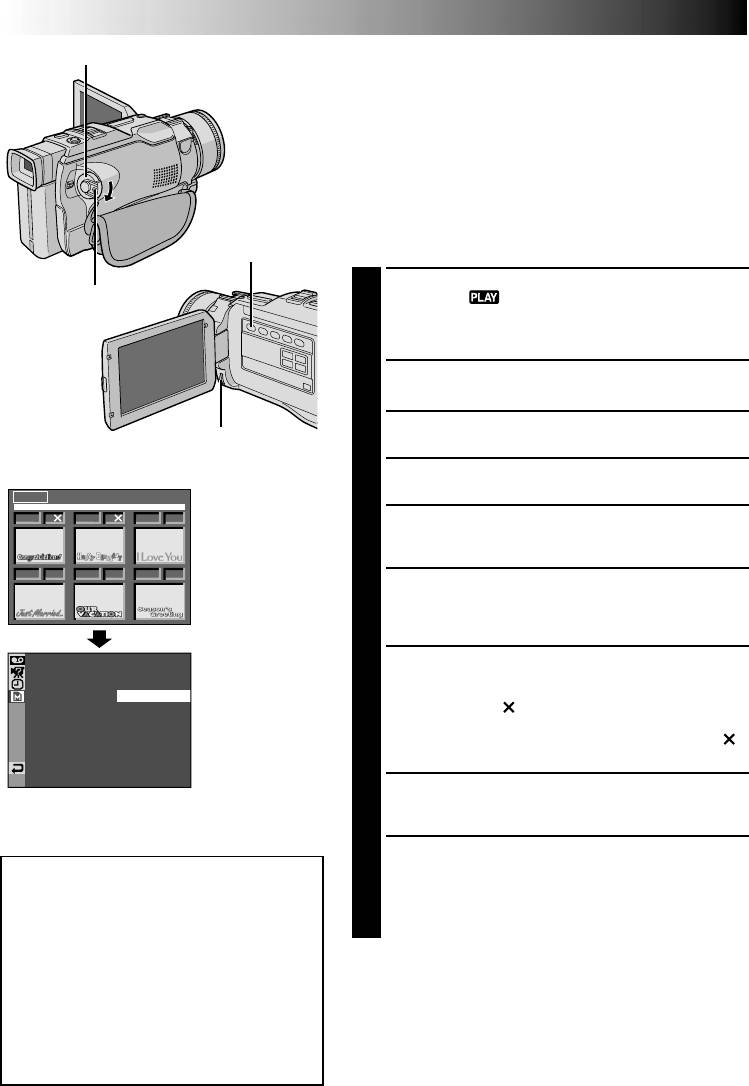
ВОСПРОИЗВЕДЕНИЕ
Современные Функции для Цифровой Фотокамеры (прод.)
48 РУ
Переключатель питания
Стирание ромок фотоснимков
Рамки, созданные на ПК могут быть перенесены на карту
памяти с помощью входящего в комплект видеокамеры
программного обеспечения. Рамки фотоснимков,
перенесенные на карту памяти, могут быть стерты, если в
них исчезнет надобность. Ранее созданные рамки могут
быть стерты двумя способами - с помощью быстрого
просмотра каждой рамки по отдельности или стирания всех
рамок одновременно.
ВЫЪОР РАМКИ С ПОМОЩЬЮ ЪЫСТРОГО
Кнопка
MEMORY PLAY
ПРОСМОТРА СОХРАНЕННЫХ В ПАМЯТИ РАМОК
Затем установите переключатель питания в
Кнопка фиксатора
1
положение “
”, удерживая при этом в нажатом
положении кнопку фиксатора расположенную на зтом
переключателе. Полностью откройте ЖК монитор или
полностью выдвиньте наружу видоискатель.
Нажмите на MEMORY PLAY.
2
Нажмите на регулятор MENU. Появится экран Меню.
Дисковый регулятор
3
MENU
Дисплей
Снова нажмите на диск MENU. Погвится меню
4
MEMORY.
EXIT
DELETE
Экран
013
F
014
F
015
F
контрольных
Выберите позицию “FRAME DEL.” с помощью
изображений
5
вращения регулятора MENU, а затем нажмите на этот
DELETE
регулятор. Появится дополнительное меню.
(СТИРАНИЕ)
016
F
017
F
018
F
Выберите позицию “SELECT” с помощью вращения
6
регулятора MENU, а затем нажмите на этот
регулятор. Появляется экран контрольных
изображений DELETE.
DL.EFRAME
Вращая регулятор MENU, переместите зелный
Экран
подтверждения
7
указатель на рамку, которую Вы хотите стереть, и
SE ECTL
– CANCEL
E
X
E
CUTE
стирания
нажмите на регулятор. Над выбранной рамкой
появится метка “
”. Повторите эту операцию для
всех рамок, которые Вы хотите стереть. Для отмены
выбора рамок тажмите на MENU еще раз. Метка “
”
исчезает.
Вращайте MENU вверх для выбора “EXIT”, а затем
8
нажмите на этот регулятор. Появляется экран
подтверждения стирания.
Вращайте MENU вверх для выбора “EXECUTE”, а
9
затем нажмите на этот регулятор. Выбранные рамки
ВНИМАНИЕ:
стираются, и появляется обычный экран.
• Для того, чтобы отмкнить стирание, выберите
Не вынимайте карту памяти и не
пазцию “CANCEL” (“Отмена”) с помощью вращения
производите никаких других операций
регулятора MENU и нажмите на регулятор.
(например, выключение камеры) во время
стирания файлов. Также обязательно
ПРИМЕЧАНИЯ:
пользуйтесь входящим в комплект поставки
● Если рамки фотоснимков, созданные на ПК, не были
адаптором/зарядным устройством
перенесены в карту памяти, стереть их с помощью
переменного тока (АС), так как карта
вышеописанных операций невозможно.
памяти может быть повреждена, если во
● Рамки, находящиеся в памяти видеокамеры не могут быть
время стирания подсядет батарея. Если
стерты.
карта памяти повреждена, отформатируйте
ее (
стр. 47).
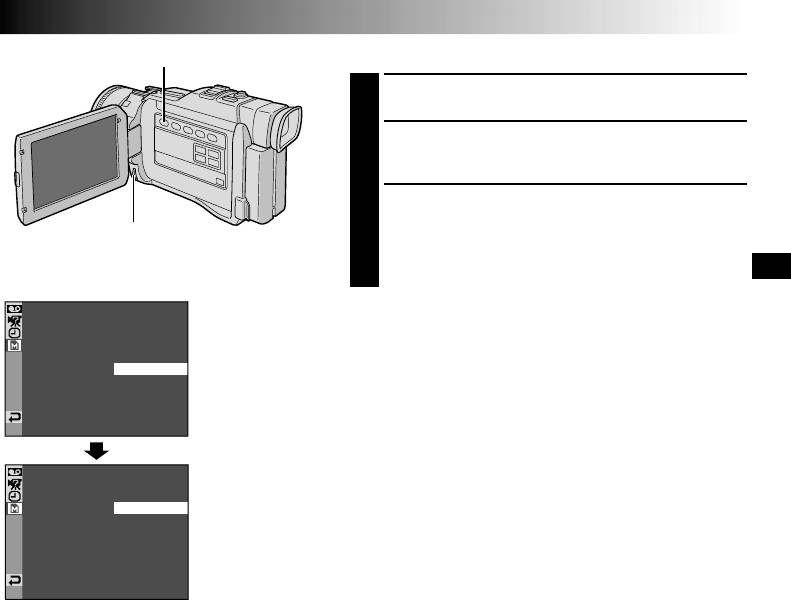
РУ49
Кнопка MEMORY PLAY
СТИРАНИЕ ВСЕХ РАМОК
Проделайте операции 1 по 5 на стр. 48.
1
Вращайте MENU вверх для выбора “ALL”, а затем
2
нажмите на этот регулятор. Появляется экран
подтверждения стирания изображений.
Вращайте MENU вверх для выбора “EXECUTE”, а
3
затем нажмите на этот регулятор. Все титры/рамки
Дисковый регулятор
стираются.
MENU
• Для того, чтобы отмкнить стирание, выберите
пазцию “CANCEL” (“Отмена”) с помощью вращения
регулятора MENU и нажмите на регулятор.
Дисплей
Экран Меню
– CANCELDL.EFRAME
SE ECTL
ALL
DL.EFRAME
Экран
подтверждения
ALL
– C
A
NC
EL
EXECUTE
стирания
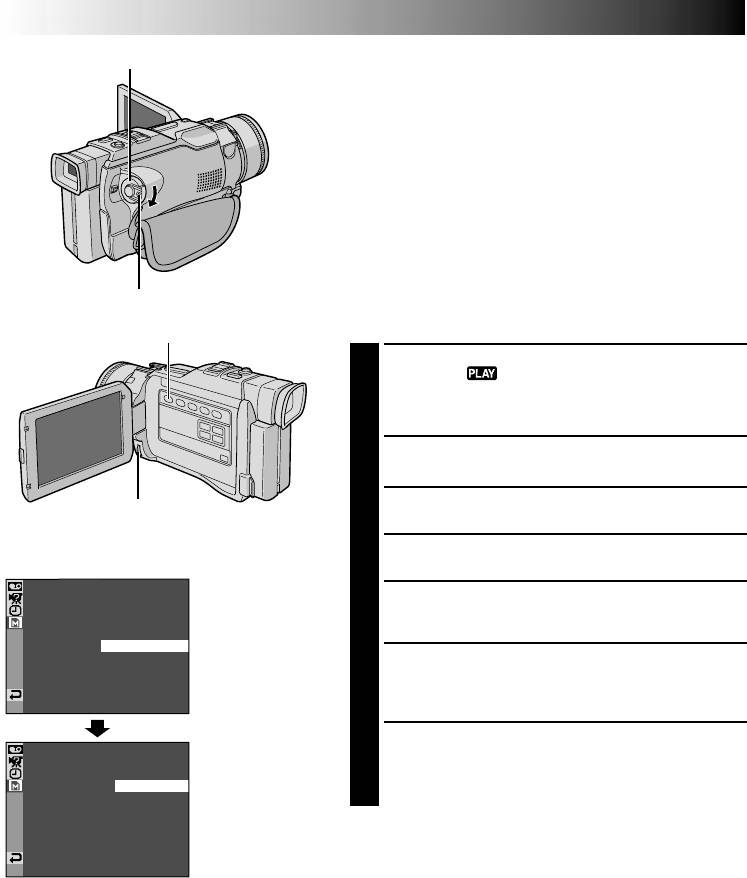
ВОСПРОИЗВЕДЕНИЕ
Современные Функции для Цифровой Фотокамеры (прод.)
50 РУ
Переключатель питания
О настроике записи данных для
распечатки (Настроике DPOF)
Данная видеокамера совместима со стандартом DPOF
(Формат порядка цифровой распечатки) для работы с
новыми системами, такими, как система автоматической
распечатки, записывающая информацию о неподвижных
изображениях, которые Вы хотите распечатать (например,
количество экземпляров). Имеются две настройки записи
данных для распечатки: “Распечатка всех
фотоизображений (по одному экземпляру)”, пояснения о
которой даны ниже и “Распечатка выборочных
фотоизображений с указанием количества экземпляров”
(
стр. 51).
Кнопка фиксатора
РАСПЕЧАТКА ВСЕХ ФОТОИЗОБРАЖЕНИЙ
(ПО ОДНОМУ ЭКЗЕМПЛЯРУ)
Кнопка MEMORY PLAY
Затем установите переключатель питания в
1
положение “
”, удерживая при этом в нажатом
положении кнопку фиксатора расположенную на зтом
переключателе. Полностью откройте ЖК монитор или
полностью выдвиньте наружу видоискатель.
Нажмите на MEMORY PLAY.
2
Нажмите на регулятор MENU. Появится экран Меню.
Дисковый регулятор
MENU
3
Снова нажмите на диск MENU. Погвится меню
Дисплей
4
MEMORY.
Экран Меню
Поворачивая регулятор MENU, установите его в
5
положение “DPOF” и нажмите. Появляется
дополнительное меню.
–DPOF
SELECT
ALL
RESET
Выберите позицию “ALL” (ВСЕ) с помощью вращения
6
регулятора MENU, а затем нажмите на этот
регулятор. Выбор завершен. Появляется экран
подтверждения.
Поворачивая регулятор MENU, выберите положение
DPOF
7
“EXECUTE” (“Исполнение”) и нажмите. Появится
Экран
ALL
–
CANCEL
подтверждения
нормальный экран воспроизведения.
EXECUTE
• Чтобы отменить выбор, поверните MENU в
положение “CANCEL” (“Отмена”) и нажмите.
Чтобы вновь установить настройку . . .
..... на операции 6 выберите “RESET” (“Повторная
установка”). Настройка повторно установится на 0 для
всех фотоизображений.
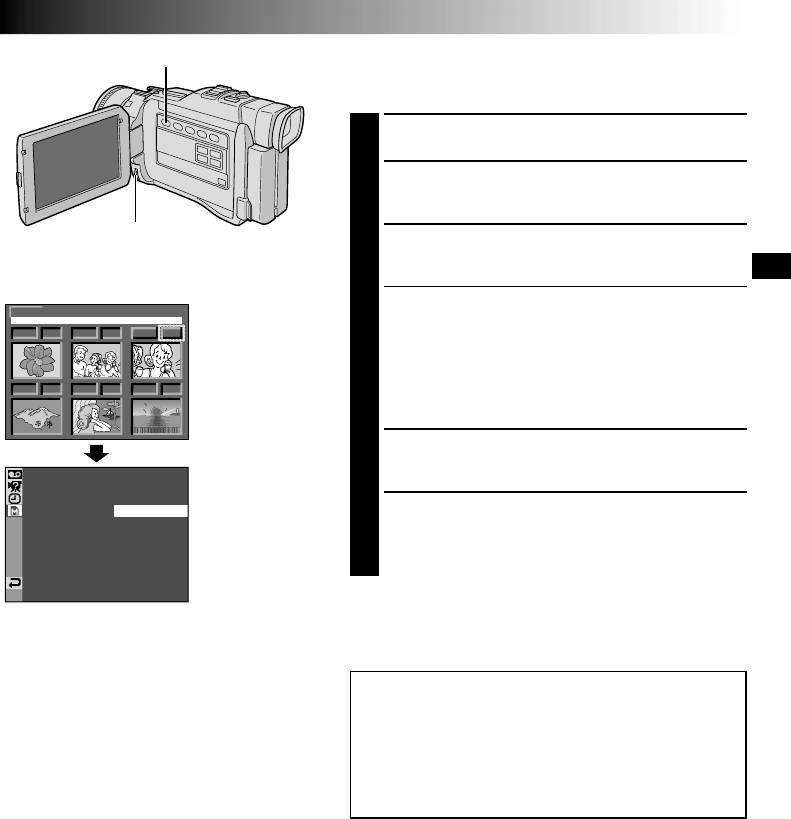
РУ51
Кнопка MEMORY PLAY
ДЛЯ РАСПЕЧАТКИ ВЫБОРОЧНЫХ
ФОТОСНИМКОВ С УКАЗАННЫМ
КОЛИЧЕСТВОМ ЭКЗЕМПЛЯРОВ
Произведите операции 1 по 5, описанные на стр.50.
1
Поверните регулятор MENU в положение “SELECT”
2
(“Выбрано”) и нажмите на него. Выбор завершен.
Появится экран DPOF.
Дисковый регулятор
Поворачивая MENU, подведите зеленую рамку на
MENU
3
фотоснимок, который Вы хотите распечатать и
нажмите.
Дисплей
Установите количество экземпляров, поворачивая
EXIT
DPOF
100-DVC00021 VGA
Экран DPOF
4
MENU в направлении () для увеличения и () для
019 00
020
00
021
03
уменьшения числа, и нажмите. Повторите операции 3
и 4 для всех снимков, которые Вы хотите распечатать.
• Количество экземпляров может быть установлено
максимум на 15.
022
00
023
00
024
00
• Чтобы изменить количество экземпляров, повторно
выберите снимок и установите новое число.
Поверните MENU вверх, чтобы выбрать “EXIT”
5
(“Выход”) и нажмите. Выбор завершен. Появляется
DPOF
Экран
экран подтверждения.
подтверждения
SE ECTL
–
CANCEL
Вращая MENU, выберите положение “EXECUTE”
EXECUTE
6
(“Исполнение”) и нажмите. Появится нормальный
экран воспроизведения.
• Чтобы отменить выбор, поверните MENU и, выбрав
“CANCEL” (“Отмена”), нажмите на него.
Для повторной установки количества экземпляров . . .
..... в операции 6, описанной на стр. 50, выберите “RESET”
(“Повторная установка”). Количество экземпляров
вновь установится на 0 для всех фотоснимков.
ВНИМАНИЕ:
Никогда не отключайте питание видеокамеры во время
проведения вышеописанных операций, так как это
может повлечь повреждение памяти. В целях защиты,
все кнопки, в том числе и переключатель питания, не
могут быть приведены в действие, когда производится
операция 5.
ПРИМЕЧАНИЕ:
● Если Вы загрузите карту памяти, установленную, как
показано выше, в принтер, совместимый с DPOF, он
автоматически распечатает выбранные
фотоизображения.
● Для того, чтобы распечатать изображения, записанные на
пленку, их следует сначала перенести на карту памяти
(
стр. 60).
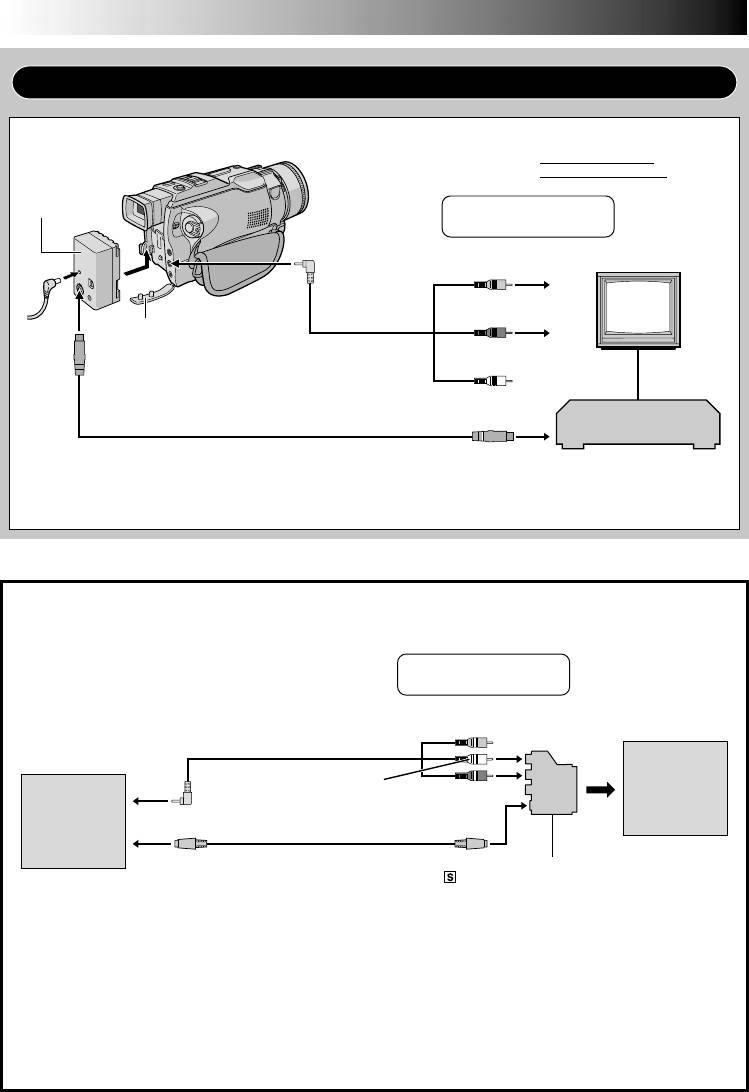
РАЗЪЕМЫ
Основные Соединения
52 РУ
Используйте входящие в комплект кабели Audio/Video и S-Video.
К телевизору или
Коннекторная
видеомагнитофону
коробка
(входит в
комплект)
Eсли не используется
кабель S-Video
[
K AV
Желтый к VIDEO IN
Теле-
Красный к AUDIO R IN**
визор
Крышка разъема*
Кабель Audio/Video
К S-VIDEO
[миништекер - штекер
Белый к AUDIO L IN**
RCA (тюльпан)]
(входит в комплект)
Кабель S-Video
К S-VIDEO IN
(входит в комплект)
Видеомагнитофон
*
При подключении кабелей откройте эту крышку.
** Аудиокабель не нужен для просмотра только неподвижных изображений.
Если на Вашем телевизоре/вдеоустановке имеется 21-штырьковый коннектор
Пользуйтесь прилагаемым Кабельным Адаптером.
Eсли не используется
кабель S-Video
[
Кабель Audio/Video
[миништекер - штекер
Желтый
Переходник
RCA (тюльпан)]
кабеля
(входит в комплект)
телевизор
или
Белый к AUDIO L*
K AV
Красный к
видеокамера
AUDIO R*
Видеокамера
Кабель S-Video
К S-VIDEO
Ко входу
Переключатель
(входит в комплект)
-IN
выхода
видеосигнала
“Y/C”/“CVBS”
* Аудиокабель не нужен для просмотра только неподвижных изображений.
ПPИMEЧAHИE:
Установите переключатель выбора выхода переходника кабеля в нужное положение:
Y/C : При подключении к телевизору или видеомагнитофону, которые могут принимать сигналы Y/C,
с использованием кабеля S-Video.
CVBS : При подключении к телевизору или видеомагнитофону, которые не могут принимать сигналы Y/C,
с использованием кабеля Audio/Video.
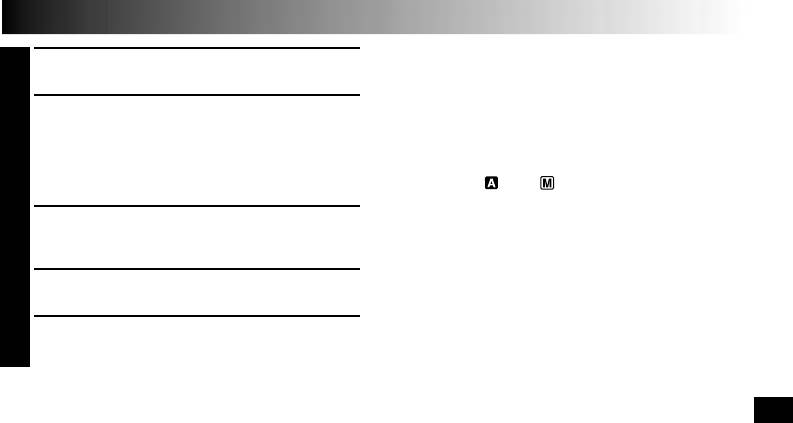
РУ53
ПРИМЕЧАНИЯ:
Проверьте, что все компоненты аппаратуры
● Рекомендуется использовать в качестве
1
выключены.
источника питания вместо аккумуляторной
батареи сетевой адаптер/зарядное устройство
Подключите видеокамеру к телевизору или
(
стр. 7).
2
видеомагнитофону, как показано на рисунке
● Для контролирования изображения и звука с
(
стр. 52).
видеокамеры, без установки кассеты или карты
Если подключается видеомагнитофон . . .
памяти, установите Переключатель Питания в
перейдите на шаг 3.
положение “
” или “ ”, после чего установите Ваш
Если нет . . . перейдите на шаг 4.
телевизор в надлежащий режим входа.
● Проверьте, что уровень громкости в телевизоре
Подключите выход видеомагнитофона ко входу
установлен на минимум, чтобы избежать очень
3
телевизора, как это описано в руководстве по
громкого звука при включении видеокамеры.
эксплуатации вашего видеомагнитофона.
● Если ваш телевизор или акустические системы не
Включите видеокамеру, видеомагнитофон и
имеют специального экрана, не устанавливайте
4
телевизор.
акустические системы рядом с телевизоре, так как
это приведет к помехам на воспроизводимом
Установите в видеомагнитофоне режим входа
видеокамерой изображении.
● Для Владельцев Модели GR-DV2000: Eсли на
5
AUX (ДОПОЛНИТЕЛЬНЫЙ), и установите в
телевизоре режим VIDEO.
дисплее нет изображения и звук из телевизора не
слышен, установите “S/AV INPUT” на “OFF” в Экране
Меню (
стр. 39).
Для выбора того, будет или не будет
воспроизводиться следующая информация на
экране подключенного телевизора . . .
• Дата/Время
.....
в экран меню (
стр. 39) выберите для пункта
“DATE/TIME” (“ДАТА/ВРЕМЯ”) “AUTO”
(“АВТОМАТИЧЕСКИЙ”), “ON” (“ВКЛ.”) или “OFF”
(“ВЫКЛ.”).
• Временной код
..... в экран меню (
стр. 39) выберите для пункта
“TIME CODE” (“ВРЕМЕННОЙ КОД”) “ON” или
“OFF”.
• Режим звукового воспроизведения, указатели
скорости кассеты и движения кассеты для видео
воспроизведения
Или
Указатель/ имена файлов, номер снимка/общее
количество снимков для воспроизведения D.S.C.
..... установите указатель “ON SCREEN” (“Экран”)
в положение “LCD” или “LCD/TV” в меню экрана
(
стр. 39).
Или нажмите DISPLAY на пульте
дистанционного управления.
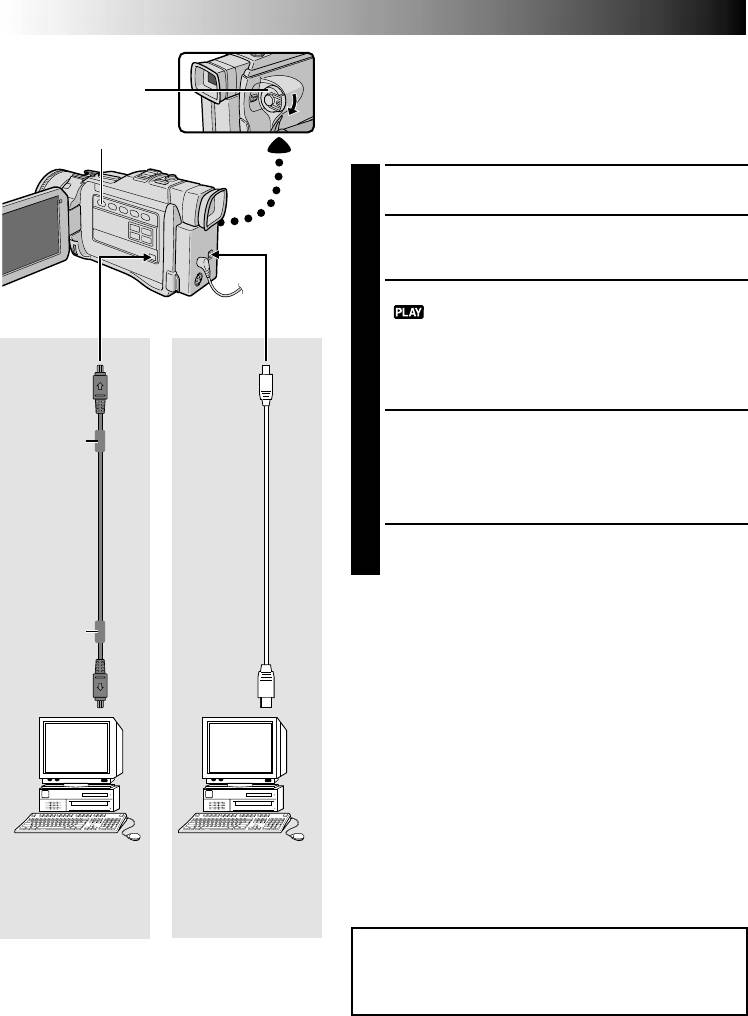
РАЗЪЕМЫ
Подключения для Опытного Оператора
54 РУ
Подключение к персональному
Переключатель
компьютеру (ПК)
питания
Эта видеокамера может переносить неподвижные
изображения на персональный компьютер через
Кнопка MEMORY PLAY
коннекторы DV или USB, как показано на иллюстрации.
Проверьте, что выключено питание видеокамеры и
1
ПК.
Соедините видеокамеру с вашим персональным
2
компьютером (ПК) с помощью соответствующего
кабеля, как показано на рисунке.
Установите переключатель питания в положение
3
“
”, удерживая при этом в нажатом положении
расположенную на нем кнопку фиксатора, и включите
ПК.
Если Вы произвели подсоединение через кабель
К DV OUT
USB . . .
К
USB
переходте к шагу 4.
Фильтр с
Нажмите на MEMORY PLAY.
сердечником
4
• На ЖК мониторе появится указатель “USВ MODE
ACCESSING FILE”.
• Если компьютер, подсоедненный с помощью кабеля
USB, не получает питания, видеокамера не войдет в
Кабель USB
режим USB.
Кабель DV
(входит в
(не входит в
комплект)
комплект)
После окончания работы, сначала отключите
5
Компьютер, потом видеокамеру.
ИЛИ
ПРИМЕЧАНИЯ:
Фильтр с
● Рекомендуется использовать в качестве источника
сердечником
питания вместо аккумуляторной батареи сетевой
адаптер/зарядное устройство ( стр. 7).
К разъему
● Никогда не подсоединяйте к видеокамере
К разъему
USB
одновременно кабели USB и DV. Подсоединяйте
DV
только тот кабель, которым Вы хотите
воспользоваться.
● Информация относительно даты/времени не может
передаваться в ПК.
● Фотоизображения также могут быть перенесены в
Компьютер с помощью коннекторного узла, оснащенного
DV-коннектором.
● Пользуясь кабелем DV, убедитесь в том, что Вы
используете отдельные кабели JVC VC-VDV206U или
Компьютер,
Компьютер,
VC-VDV204U, в зависимости от типа коннектора DV (с 4
оснащенный
оснащенный USB
или 6 штырьками) на Компьютере или кабелем,
разъему DV
прилагаемым к коннекторному узлу.
Никогда не отсоединяйте кабель USB в то время, когда
на ЖК мониторе есть надпись “ACCESSING FILE”
(“Идет доступ к файлам”), т.к. это может повлечь за
собой повреждение системы.
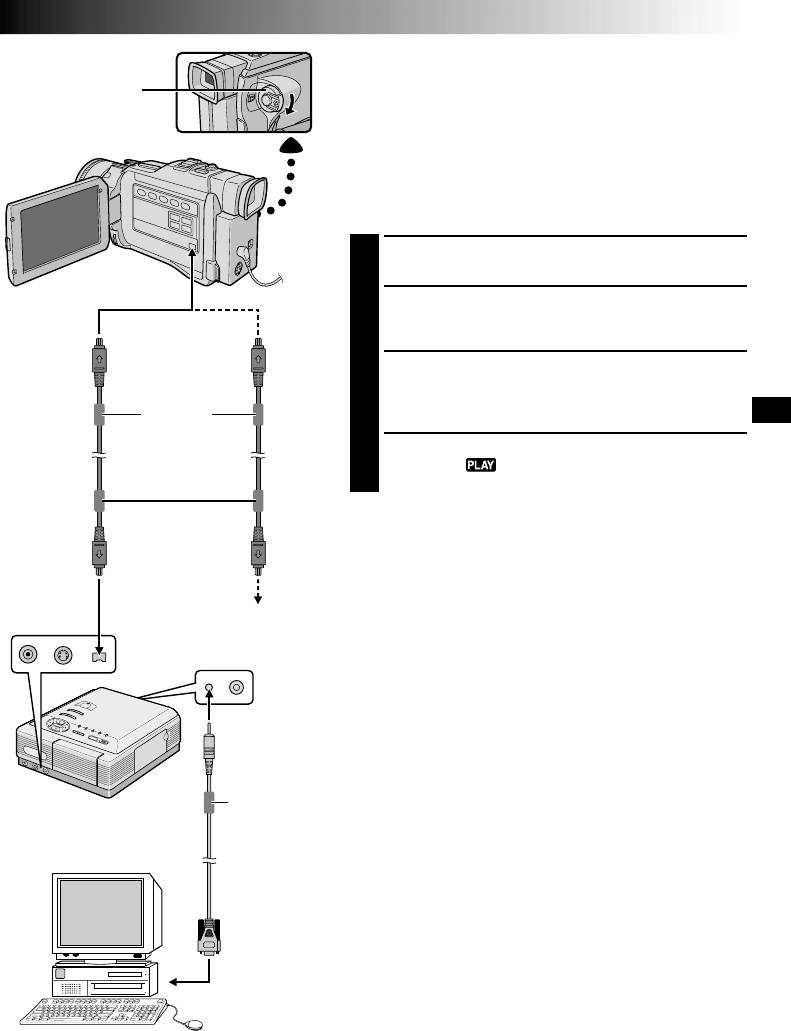
РУ55
Подключение к видеоаппаратуре,
снабженной разъемом DV
Переключатель
питания
Подключение видеокамеры к цифровому принтеру GV-DT3
(не входит в комплект поставки) позволяет вам
распечатывать изображения или переносить их на ПК.
Также возможно копирование записанных сцен с
видеокамеры на другом видеоустройстве, снабженном
разъемом DV. Эта функция называется цифровой
перезаписью (
стр. 58), она позволяет переписывать
изображение и звук практически без искажений.
Проверьте, что выключены все видеоустройства.
1
Соедините видеокамеру с нужным вам
2
видеоустройством с помощью кабеля DV, как показано
DV OUT
на рисунке.
Если есть такая необходимость, подключите
3
соединительный кабель ПК (входит в комплект
поставки модели GR-DT3), к разъему ПК принтера и к
Фильтр с
разъему RS-232C Вашего компьютера.
сердечником
Кабель DV
Установите переключатель питания видеокамеры в
(не входит в
4
положение “
”, нажав при этом расположенную на
комплект)
нем кнопку фиксатора, и включите другие устройства.
ПРИМЕЧАНИЯ:
● Рекомендуется использовать в качестве источника
питания вместо аккумуляторной батареи сетевой
Ко разъему
К разъему
адаптер/зарядное устройство ( стр. 7).
DV IN
DV
● Для цифровой перезаписи изображения, данная
видеокамеры может быть подключена только к одному
прибору. Модель GR-DV2000 может быть использована
Видеоустройство,
как проигрывающая, так и записывающая. GR-DV1800
снабженное
разъемом DV
может использоваться только как проигрывающая
(
стр. 58, 59).
● При выполнении воспроизведения моментальных
снимков, замедленного воспроизведения, перемотки
назад, ускоренной перемотки вперед видеокамера
должна быть подсоединена к видеоустройству через
К разъему ПК
разъем DV; изображение будет воспроизводиться с
эффектом схожим с эффектом цветной мозаики или оно
станет черным.
● Также смотрите руководства по эксплуатации
Фильтр с
подключенных устройств.
Цифровой принтер
сердечником
● При использовании кабеля DV, убедитесь, что вы
используете DV-кабель JVC VC-VDV204U, не входящий в
комплект поставки.
Соединительный
кабель ПК
К RS-232C
Персональный
компьютер (ПК)
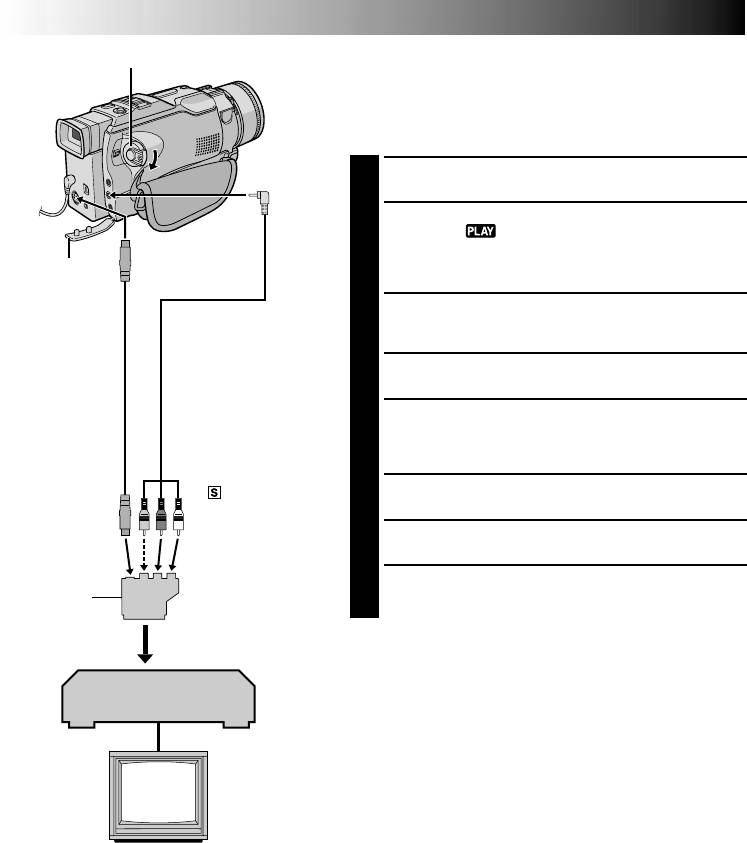
ПЕРЕЗАПИСЬ
56 РУ
Переключатель питания
Перезапись на
видеомагнитофон
[Чтобы воспользоваться данной видеокамерой
как проигрывающим устройством]
Следуя иллюстрации, подсоедините видеокамеру и
1
видеоплейер. См. также страницы 52 и 53.
K AV
Установите переключатель питания видеокамеры в
2
положение “ ”, удерживая при этом в нажатом
положении расположенную на нем кнопку фиксатора,
К S-VIDEO
Крышка
включите питание видеомагнитофона и вставьте
разъема**
нужные кассеты в видеокамеру и в видеомагнитофон.
[Только для модели GR- DV2000]
3
Установите “S/AV INPUT” в положение “OFF” (“Выкл.”)
на меню экрана (
стр. 39).
Кабель Audio/Video
Установите в видеомагнитофоне режимы AUX
[миништекер - штекер
Кабель
4
(дополнительный вход) и Запись-Пауза.
RCA (тюльпан)]
S-Video
(входит в комплект)
(входит в
Включите в видеокамере режим воспроизведения для
комплект)
5
того, чтобы найти точку, расположенную непосредственно
перед началом вставляемой сцены. Когда эта точка будет
найдена, нажмите кнопку
4
/6 на видеокамере.
К разъемам
AUDIO, VIDEO*
Нажмите кнопку
4/6
на видеокамере и включите
и
-
IN
6
режим записи в видеомагнитофоне.
Установите в видеомагнитофоне режим Запись-Пауза
и нажмите кнопку
4/6
на видеокамере.
Переходник кабеля
7
Переключатель
(входит в комплект)
видеовыходов
Если ваш телевизор
Для выполнения монтажа остальных сцен повторите
“Y/C”/“CVBS”
имеет разъем SCART,
8
шаги с 5 по 7, после окончания монтажа выключите
используйте входящий
видеомагнитофон и видеокамеру.
в комплект
видеокамеры
ПРИМЕЧАНИЯ:
переходник кабеля.
● В шаге 6 вы можете использовать функцию
трансфокатора воспроизведения ( стр. 63) или
спецэффекты воспроизведения (
стр. 64).
Видеомагнитофон
● Перед началом перезаписи проверьте, что на экране
подключенного телевизора не воспроизводятся
индикаторы. Если индикаторы воспроизводятся во время
выполнения перезаписи, то они записываются на новую
ленту.
● Установите переключатель видеовыходов на адаптере
Телевизор
кабеля в следующие положения:
Y/C : При выполнении подключения к телевизору или
видеомагнитофону, на которые могут подаваться
сигналы Y/C и используется кабель S-Video.
CVBS : При выполнении подключения к телевизору или
* Подсоедините, если кабель S-Video не
видеомагнитофону, на которые не могут
используется.
подаваться сигналы Y/C и используется кабель
** При подключении кабелей откройте эту
Audio/Video.
крышку.
Для выбора того, будет или не будет воспроизводиться
следующая информация на экране подключенного телевизора . . .
• Дата/Время
.....
в экран меню (
стр. 39) выберите для пункта “DATE/
TIME” (“ДАТА/ВРЕМЯ”) “AUTO” (“АВТОМАТИЧЕСКИЙ”),
“ON” (“ВКЛ.”) или “OFF” (“ВЫКЛ.”).
• Временной код
..... в экран меню (
стр. 39) выберите для пункта “TIME
CODE” (“ВРЕМЕННОЙ КОД”) “ON” или “OFF”.
• Выводит режим звука вопроизведения, скорость пленки и
ее прогон
.....
установите переключотель “ON SCREEN” на позицию “LCD”
или “LCD/TV” в меню экрана (
стр. 39). Или нажмите
DISPLAY на пульте дистанционного управления.
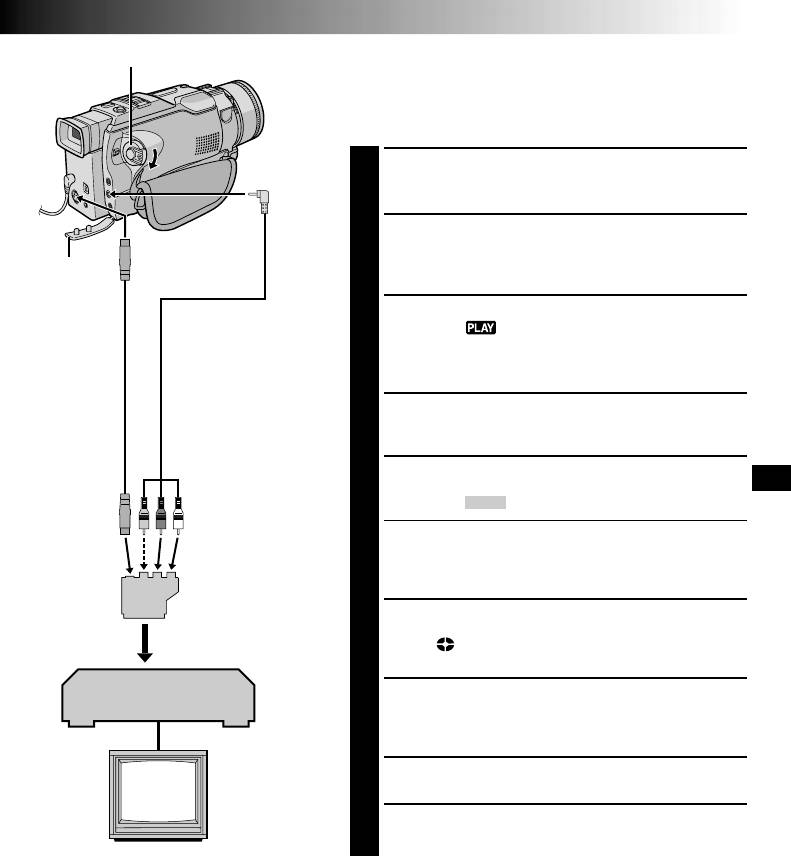
РУ57
Переключатель питания
Запись с видеоплейера
[Чтобы воспользоваться данной
видеокамерой как записывающим
устройством: Только владельцев GR-DV2000]
Убедитесь, что питание всех узлов выключено, затем
1
соедините видеокамеру и видеоплейер, как показано
K AV
на рисунке. См. также стр. 52 и 53.
Установите “SOUND MODE” (“Звуковой режим”) на “12
2
BIT” или “16 BIT”, а “REC MODE” (“Режим записи”)
К S-VIDEO
Крышка
на“SP” (“Стандартная запись”) или “LP” (“Длинная
разъема**
запись”), по Вашему желанию (
стр. 39).
Кабель Audio/Video
Установите переключатель питания видеокамеры в
[миништекер - штекер
3
положение “
”, удерживая при этом в нажатом
RCA (тюльпан)]
положении расположенную на нем кнопку фиксатора.
(входит в комплект)
Включите питание видеомагнитофона и вставьте
Кабель
S-Video
нужные кассеты в видеокамеру и в видеомагнитофон.
(входит в
комплект)
Установите регулятор “S/AV INPUT” в меню экрана в
4
положение “ON” (“Вкл.”), чтобы ввести в действие
режим аналогового ввода ( стр. 39).
Нажмите на кнопку записи Пуск/Стоп, чтобы ввести в
5
действие режим “Запись/Пауза”. На экране появится
К разъемам
указатель “
AV. IN
”.
Audio, Video*
и S-VIDEO
Введите в действие режим воспроизведения на
Переходник кабеля
6
видеоплейере, после чего, выйдя к моменту перед
(не входит в комплект)
самым началом записи, задействуйте режим
Если ваш телевизор
Неопдвижного Воспроизведения.
имеет разъем SCART,
используйте
Чтобы остановить перезапись, нажмите на кнопку
входящий в комплект
7
Начало/Конец Записи на видеокамере, так, чтобы
видеокамеры
значок перестал поворачиваться, после чего
переходник кабеля.
нажмите на Стоп на видеоплейере.
Видеомагнитофон
Чтобы остановить перезапись, нажмите на кнопку
(Видеоплейер)
8
записи Пуск/Стоп на видеокамере, чтобы появился
индикатор “AV. IN”, после чего нажмите “Stop” на
видеоплейере.
Для дополнительного редактирования повторите
9
операции 6 по 8.
Телевизор
Установите “S/AV INPUT” в меню экрана на “OFF”
10
(“Выкл”), чтобы выйти из режима аналогового входа
(
стр. 39).
* Подсоедините, если кабель S-Video не
используется.
ПРИМЕЧАНИЯ:
** При подключении кабелей откройте эту
●
Пользуясь выходным кабельным адаптором (имеется в
крышку.
продаже), ознакомьтесь с инструкцией по его эксплуатации.
● Рекомендуется использовать в качестве источника
питания вместо аккумуляторной батареи сетевой
адаптер/зарядное устройство ( стр. 7).
● С помощью этой процедуры аналоговые сигналы могут
быть переведены в цифровые.
●
Возможно также произвести перезапись с другой видеокамеры.
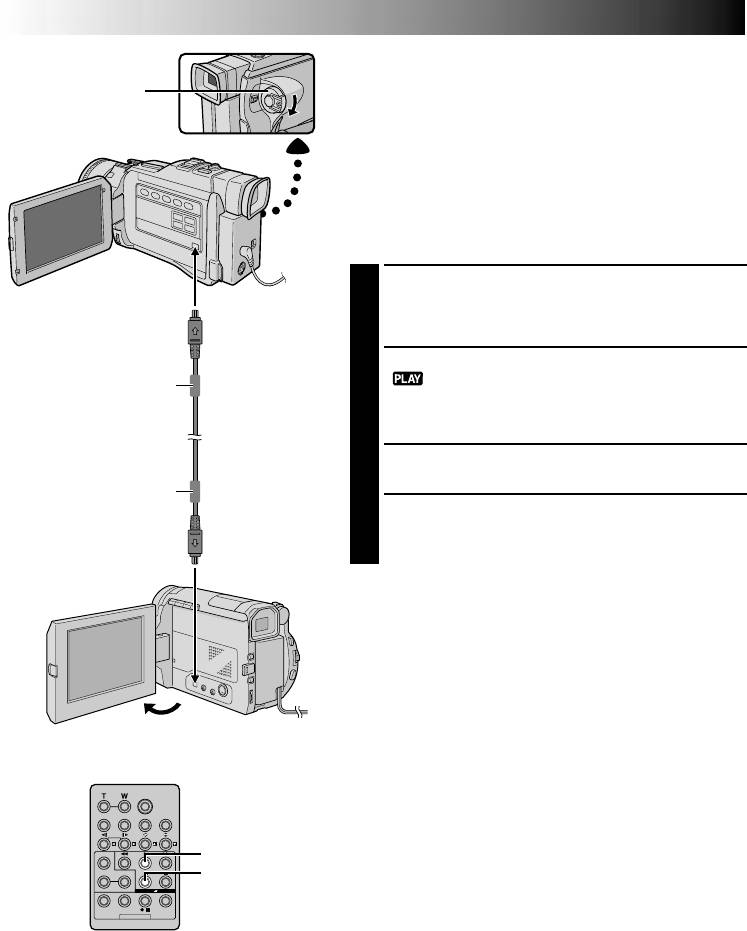
ПЕРЕЗАПИСЬ
(прод.)
58 РУ
Перезапись на видеоустройство,
Переключатель
снабженное DV-разъемом (цифровая
питания
перезапись)
Также имеется возможность переписать сцены с
видеокамеры на другое видеоустройство, снабженное
разъемом DV. Так как при этом передается цифровой
сигнал, то практически не происходит искажений
изображения и звукового сопровождения.
[Чтобы воспользоваться данной видеокамерой
как проигрывающим устройством]
Убедитесь в том, что выключено питоние всех узлов.
1
Подключите камеру к видеоплейеру, снабженному
разъемом DV, с помощью кабеля DV, как показано на
К DV OUT
рисунке.
Установите переключатель питания в положение
Фильтр с
“
”, одновременно нажимая на кнопку фиксатора
сердечником
2
на переключателе, включите питание видеоплейера и
загрузите соответствующие кассеты в видеокамеру и
Кабель DV
видеоплейер.
(не входит в
комплект)
Нажмите на
4
, чтобы воспроизвести кассету-
Фильтр с
3
источник.
сердечником
Во время просмотра изображения на мониторе,
Видеоустройство,
4
введите в действие режим записи на видеоустановке,
К входному
снабженное
оснащенной DV-коннектором в том месте записи, с
разъему
входным
DV IN
которого Вы хотели бы начать запись.
разъемом DV
ПРИМЕЧАНИЯ:
● Рекомендуется использовать в качестве источника
питания вместо аккумуляторной батареи сетевой
адаптер/зарядное устройство ( стр. 7).
● Если оба проигрывающее и записывающее устройства
относятся к системе JVC, то при пользовании пультом
дистанционного управлени оба будут выполнять одну и
ту же операцию. Чтобы избежать этого, пользуйтесь
кнопками на каждом устройстве.
● Для цифровой перезаписи, данная видеокамера не
может быть подсоединена более чем к одному
устройству одновременно.
● Если во время перезаписи воспроизводится
незаписанный участок ленты или искаженное
изображение, перезапись может остановиться для
исключения перезаписи неестественного изображения.
PLAY (
4
)
● Даже если кабель DV подсоединен правильно, иногда
STOP (5)
изображение может не появляться в шаге 4. В этом
случае следует выключить питание и снова выполнить
подключения.
● Если во время воспроизведения делается попытка
выполнить воспроизведение в режиме
“Воспроизведение с трансфокацией” (
стр. 63),
“Спецэффекты воспроизведения” (
стр. 64) или
“Моментальный снимок”, то через разъем DV OUT
выводится только изображение воспроизводимого
оригинала.
● При использовании кабеля DV, убедитесь, что вы
используете DV-кабель JVC VC-VDV204U, не входящий в
комплект поставки.
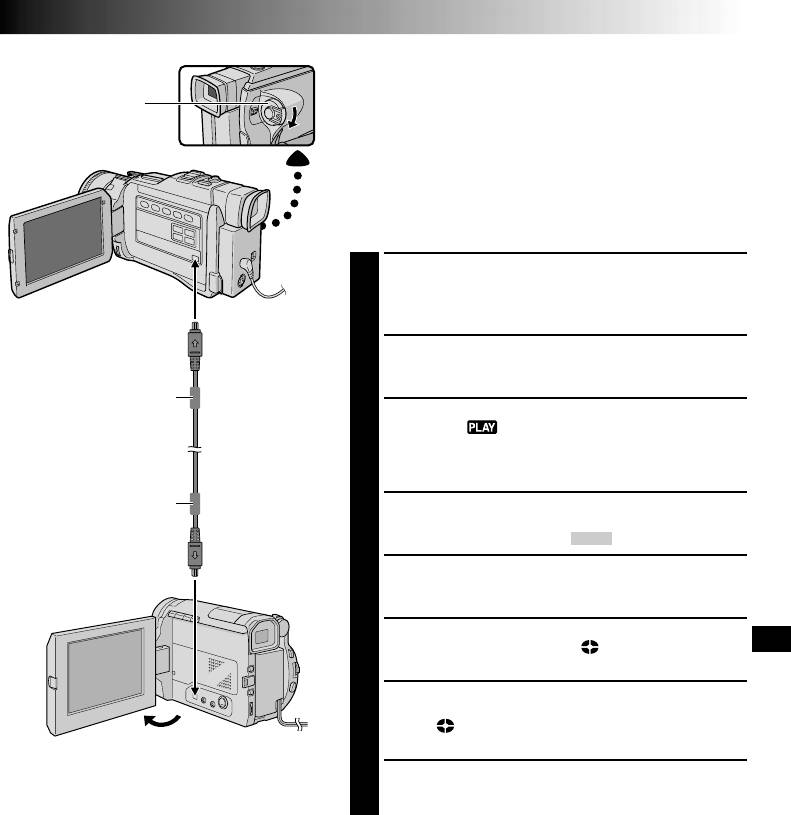
РУ59
Запись с видеоустановки, оснащенной
DV коннектором (цифровая перезапись)
Переключатель
питания
[Чтобы воспользоваться данной
видеокамерой как записывающим
устройством: Только владельцев GR-DV2000]
ПРИМЕЧАНИЕ:
Перед проведением следующих операций убедитесь в том,
что “S/AV INPUT” в меню экрана установлено на “OFF”
(“Выкл.”) ( стр. 39).
Убедитесь в том, что выключено питоние всех узлов.
1
Подключите камеру к видеоплейеру, снабженному
разъемом DV, с помощью кабеля DV, как показано на
рисунке.
Ко DV IN
Установите “REC MODE” (“Режим записи”) на меню
2
экрана на “SP” или “LP”, по Вашему желанию
Фильтр с
( стр. 39).
сердечником
Установите переключатель питания видеокамеры в
3
положение “
”, одновременно нажимая на кнопку
Кабель DV
фиксатора на переключателе. Включите видеоплейер
(не входит в
и установите соответствующие кассеты в
комплект)
видеокамеру и видеоплейер.
Фильтр с
сердечником
Нажмите на кнопку записи Пуск/Стоп на видеокамере,
4
чтобы ввести в действие режим “Запись - пауза”. На
Видеоустройство,
экране появится указатель “
DV. IN
”.
К выходному
разъему
снабженное
DV OUT
выходной
Введите видеоплейер в режим “Play”, после чего
разъемом DV
5
задействуйте режим неподвижного воспроизведения,
когда найдете нужное место начала записи.
Нажав на кнопку записи Пуск/Стоп на видеокамере,
6
задействуйте режим записи.
поворачивается на
экране. Нажмите “Play” на видеоплейере.
Чтобы остановить перезапись, нажмите на кнопку
7
Начало/Конец Записи на видеокамере, так, чтобы
значок
перестал поворачиваться, после чего
нажмите на Стоп на видеоустановке.
Для дополнительного редактирования повторите
8
операции 5 по 7.
ПРИМЕЧАНИЯ:
● Рекомендуется использовать в качестве источника питания вместо аккумуляторной батареи сетевой
адаптер/зарядное устройство (
стр. 7).
● Если оба проигрывающее и записывающее устройства относятся к системе JVC, то при пользовании
пультом дистанционного управлени оба будут выполнять одну и ту же операцию. Чтобы избежать этого,
пользуйтесь кнопками на каждом устройстве.
● Для цифровой перезаписи, данная видеокамера не может быть подсоединена более чем к одному устройству
одновременно.
● Если во время перезаписи воспроизводится незаписанный участок ленты или искаженное изображение,
перезапись может остановиться для исключения перезаписи неестественного изображения.
● Даже если кабель DV подсоединен правильно, иногда изображение может не появляться в шаге 5. В этом
случае следует выключить питание и снова выполнить подключения.
● Когда Вы пользуетесь DV кабелем, убедитесь, что к нему подсоединен фильтр - сердечник.
Фильтр с
сердечником снижает помехи.
● Цифровая перезапись производится в звуковом режиме, записанном на оригинальной кассете, независимо от
того, в каком положении установлен регулятор звукового режима в данный момент (
стр. 27).
● Во время цифровой перезаписи, никакие сигналы не выходят из видео и аудио соединений.
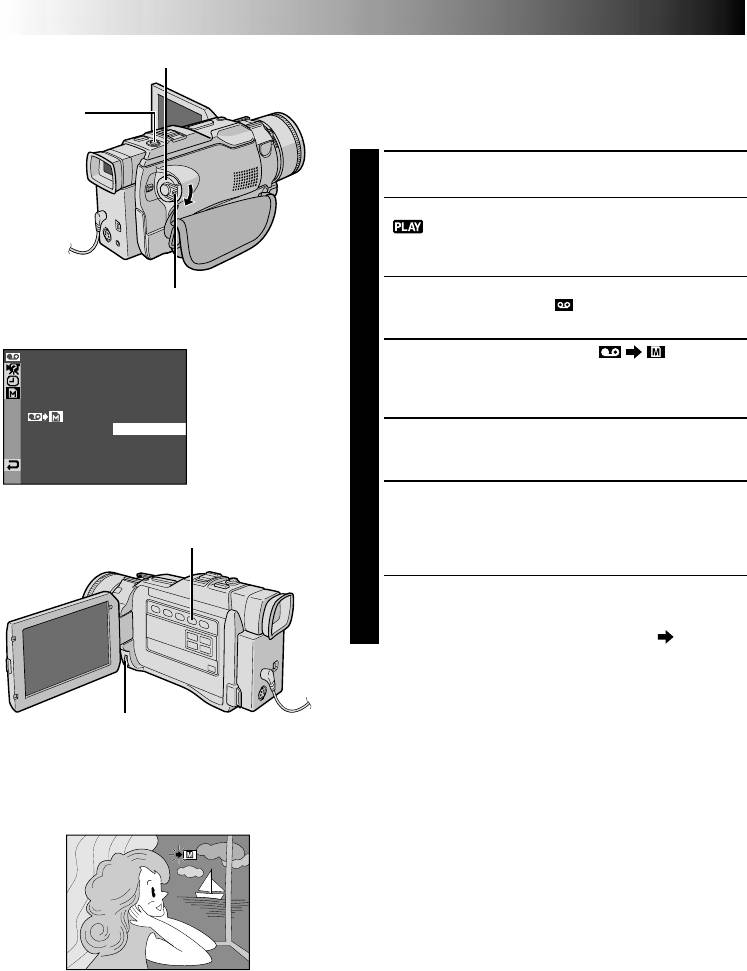
ПЕРЕЗАПИСЬ
(прод.)
60 РУ
Переключатель питания
Перезапись изображений с
ленты на карту памяти
Кнопка
Изображения могут быть скопированы с ленты на карту
SNAPSHOT
MultiMediaCard.
Загрузите карту памяти ( стр.11) и кассету
1
(
стр.10).
Установите переключатель питания в положение
2
“
”, удерживая при этом в нажатом положении
кнопку фиксатора. Полностью откройте ЖК монитор
или полностью выдвиньте наружу видоискатель.
Нажмите MENU. Появляется меню экрана.
Кнопка фиксатора
3
Поворачивая, выберите “
VIDEO” и нажмите.
Появится меню VIDEO.
Поворачивая MENU, выберите “ COPY” и
4
нажмите. Появится дополнительное меню. Поверните
его в положение “ON” (“Вкл.”) и нажмите. Выбор
завершен.
COPY OFF
–
ON
Поворачивая MENU, выберите положение
5
“
1
RETURN” (“Возврат”) и нажмите дважды.
Вернется нормальный экран воспроизведения.
Чтобы выбрать изображение, которое Вы хотите
6
скопировать, начните воспроизведение, нажимая на
Кнопка Воспроизведение/
кнопку
4
/6. Дойдя до нужного изображения, нажмите
Пауза
(
4
/6)
кнопку еще раз, чтобы задействовать Неподвижное
воспроизведение.
Чтобы начать перезапись, нажмите на кнопку
7
SNAPSHOT ("ФОТОСНИМОК"). Выбранное
изображение сохраняется в карте памяти.
• Во время дублирования мигает значок “
”.
ПРИМЕЧАНИЯ:
● Если в шаге 7 нажимается кнопка SNAPSHOT, когда
карта памяти не загружена, то воспроизводится
сообщение “COPYING FAILED”.
Дисковый регулятор
● Если на карту памяти выполняется перезапись с ленты,
MENU
записанной в широкоформатном режиме WIDE
(
стр. 28), то сигнал, идентифицирующий
широкоформатный режим WIDE, не переписывается
вместе с изображением.
● Чтобы воспользоваться Спецэффектами
Дисплей
Воспроизведения для изображений, которые Вы хотите
SP
4
6
передублировать, выполните шаги до 7-го, пользуясь
входящим в комплект поставки пультом дистанционного
управления ( стр. 64).
● Изображения копируются в размере файла VGA.






